- 1国内目前免费的地图API介绍_免费地图api
- 2软件测试——黑盒测试基本方法_某软件的一个模块的需求规格说明书中描述: (1)年薪制员工:严重过失,扣年终风险金
- 3前沿科技应用:AIGC技术的广泛渗透_aigc在科研领域的应用
- 4MySql中执行计划如何来的——Optimizer Trace_mysql optimizer
- 5基于springboot的采购管理系统的设计与实现
- 6【Mac】Dynamic Wallpaper(Mac动态壁纸桌面) v18.1中文版安装教程
- 7Spark-SQL小结
- 8Pytorch-08 实战:手写数字识别
- 9记录某三年经验前端岗面试题(20-30K)_面试者一半会问三年的前端什么面试题
- 10[mmcv系列] pip安装mmcv记录_pip install mmcv
AI绘画--StableDiffusion局部重绘入门
赞
踩
在学习局部重绘之前,先给大家模拟一个场景:如果你自己好不容易画了一幅画,只有其中一点细节不够满意,那你是选择重新画呢?还是想只修改其中不满意的地方呢?我想,大家应该都会选择后者吧,毕竟只用修改小部分就能让自己满意,更有点儿像小时候用涂改液的操作。
假如你抽到一张比较满意的图:
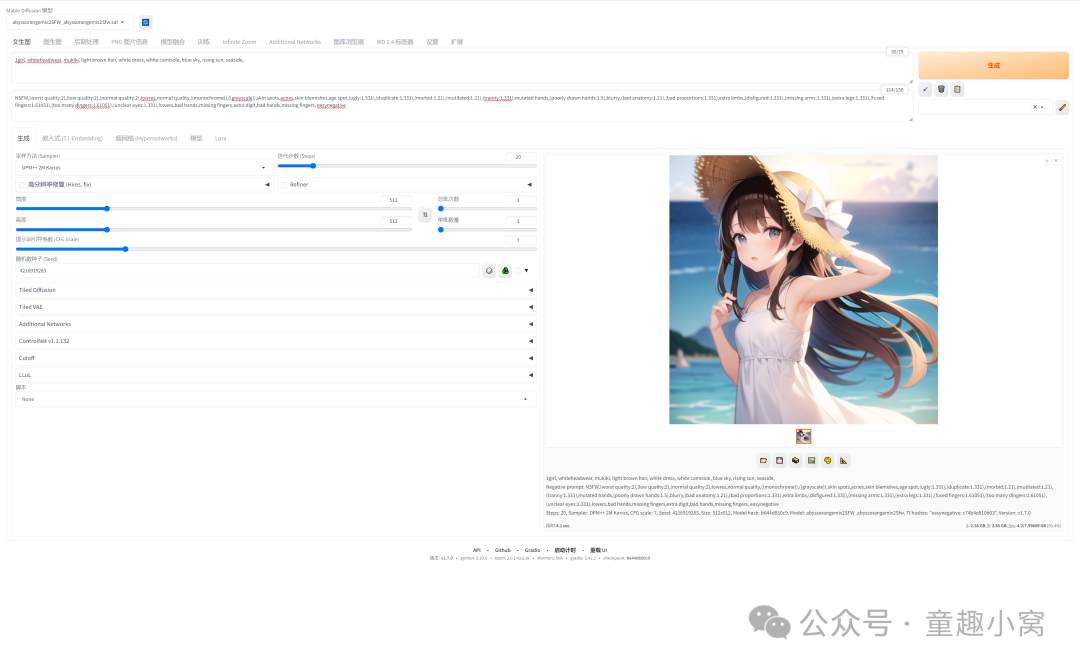
但是呢,你想让女孩儿闭上眼睛,那应该怎么操作呢?我想,第一反应你肯定是固定随机种子,然后在正向提示词中增加close eyes的词组,那会是什么效果呢?看下效果图:

你会看到,即使随机种子一样,胳膊还是换了位置,如果你就是仅仅想让眼睛闭上,其他的任何细节都不改变,那么就试试局部重绘吧,先看我局部重绘之后的效果:
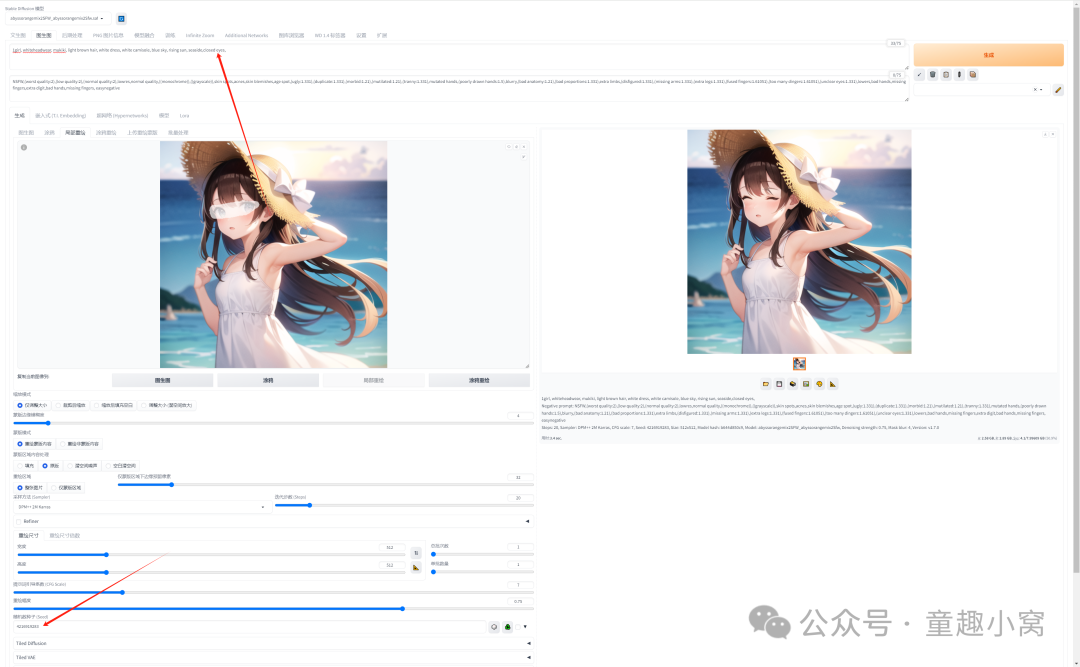
局部重绘的方式
在图库浏览器中,找到满意的图片,直接发送到局部重绘即可
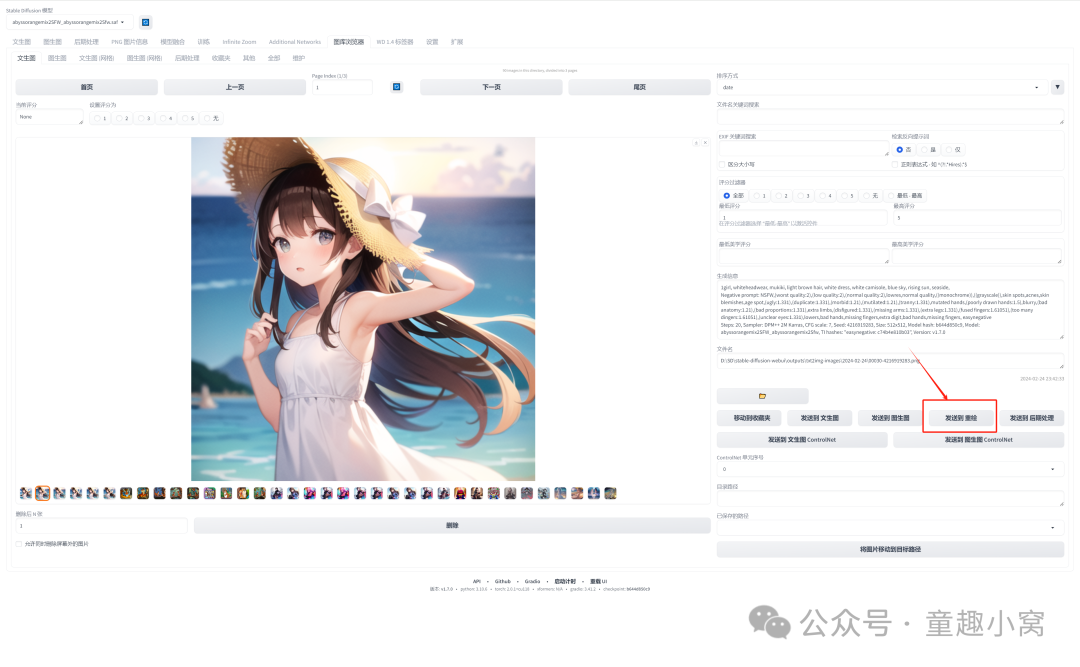
然后按照下图中的操作提示进行调整:
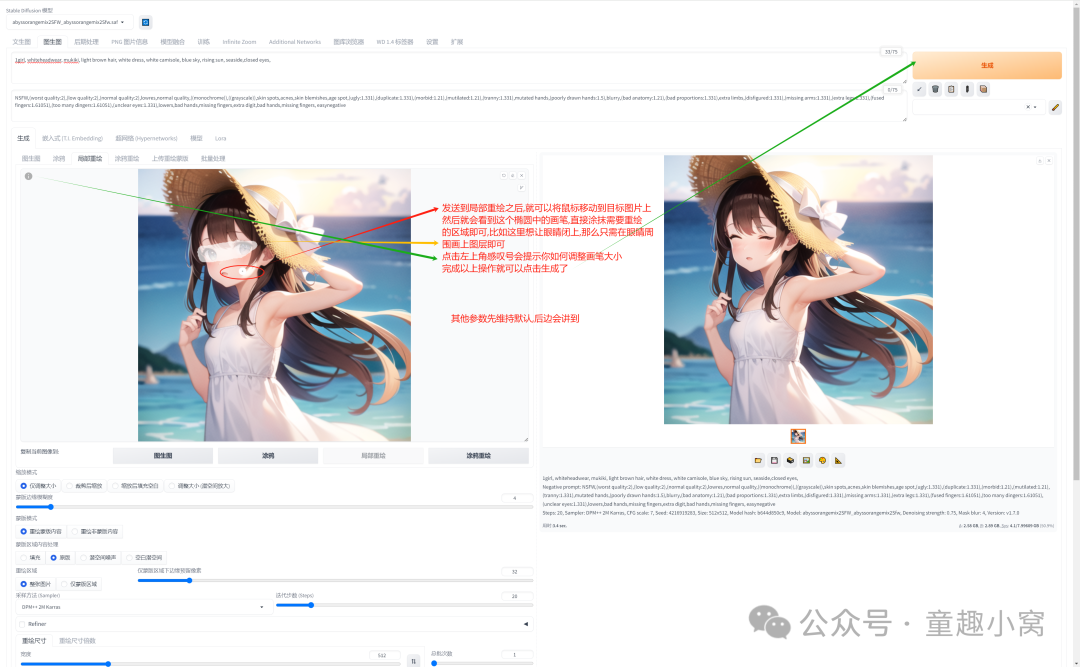
参数解读
具体的在图片中有标注:

这里重点强调一下"仅蒙版区域下边预留像素"参数:
这个参数呢,就是在高清修复和后期处理中讲过的,为了避免绘制时有分割线条设置的缓冲区域,这个你根据重绘区域的大小定,重绘区域大就设置的大一点,重绘区域小就设置的小一点,如果不知道就设置在10以下吧,可以多试几次。
进阶方法的使用
涂鸦(绘制也叫Sketch)
跟下边介绍的涂鸦重绘基本一致,唯一的区别就是这种方式AI发挥的空间更大一些,对原图的风格改变比下边的方式大,建议使用下边的方式。
涂鸦重绘(局部重绘(手涂蒙版)也叫inPaint Sketch)
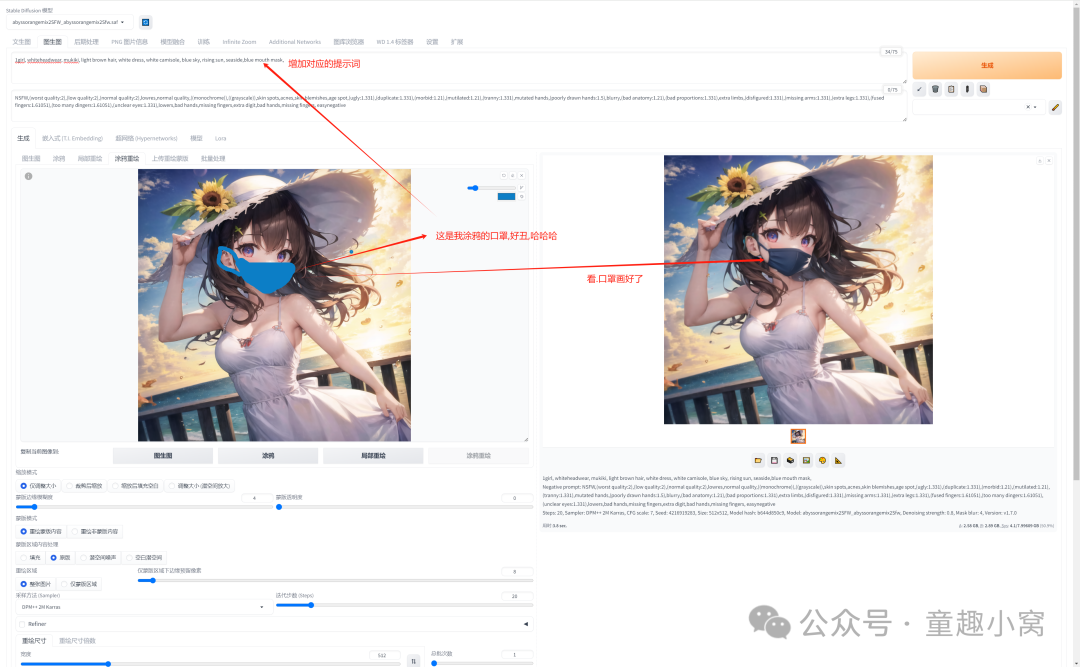
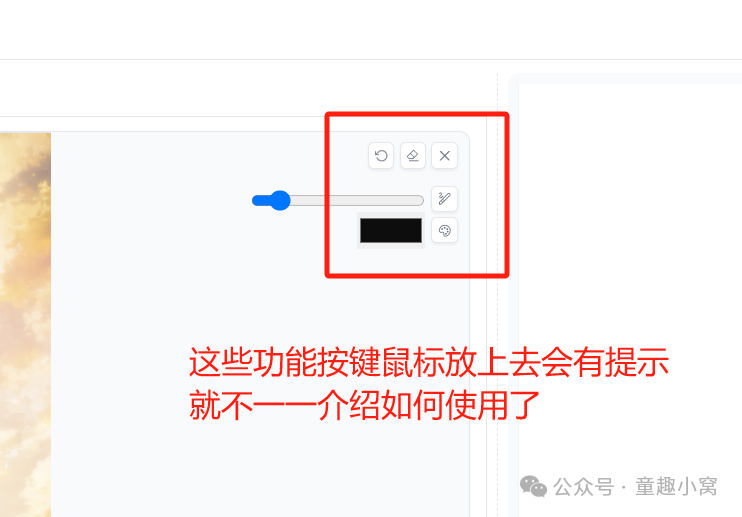
上传重绘蒙版(上传蒙版也叫inPaintUpload)

获取配套资源文件关注下边公众号,后台回复1688即可:
如何制作蒙版?(这里需要用到PS的一些基本操作,如果你不感兴趣或者没有工具,倒是可以先跳过这个)
- 先把图片拖到ps中,然后工具栏选择–主体

然后就会在人物周围出现黑色的蚂蚁线,这个蚂蚁线选中的区域就叫选区

如果画面复杂,可选取的对象比较多样,需要换对象选择工具,如下:

如果圈中的区域还是不满意,有细节需要调整,那么需要使用套索工具,shift+鼠标选中的区域,会把新圈的加入到原选区内,Alt+鼠标选中区域会把选中的从原来选取内删除

2.以上四种方式,帮你搞定了选区,咱们接下来需要创建一个纯色的图层
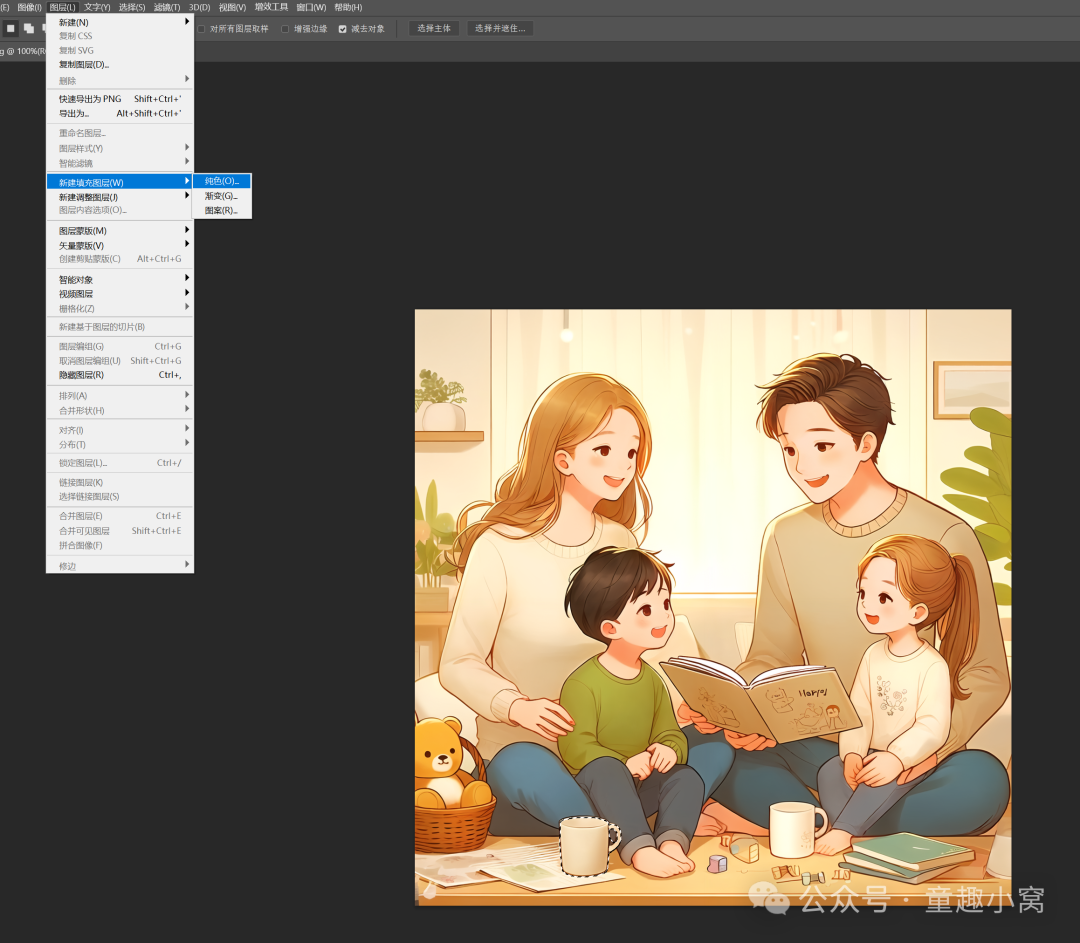
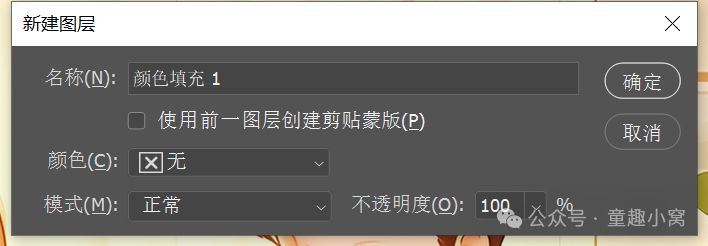
点击确定之后会出现拾色器,把图层颜色修改为白色
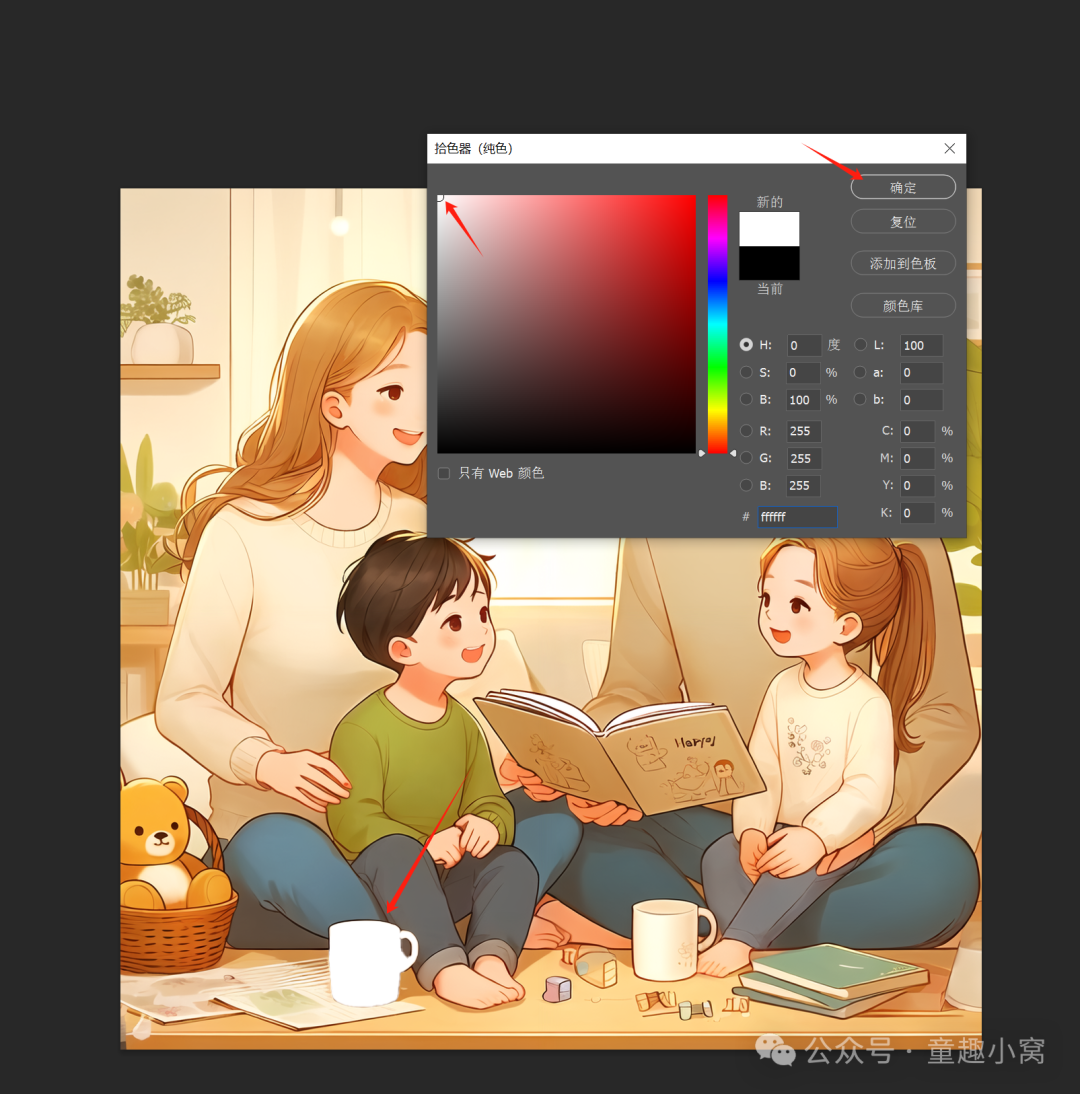



交换之后就是如下图所示:


获取到以上的蒙版就可以回到webUI中进行蒙版区域的绘制了

好了,到这里呢,局部重绘的几种方式就讲完了,你可以根据实际需要选择自己喜欢的或者效果最好的。
写在最后
感兴趣的小伙伴,赠送全套AIGC学习资料,包含AI绘画、AI人工智能等前沿科技教程和软件工具,具体看这里。

AIGC技术的未来发展前景广阔,随着人工智能技术的不断发展,AIGC技术也将不断提高。未来,AIGC技术将在游戏和计算领域得到更广泛的应用,使游戏和计算系统具有更高效、更智能、更灵活的特性。同时,AIGC技术也将与人工智能技术紧密结合,在更多的领域得到广泛应用,对程序员来说影响至关重要。未来,AIGC技术将继续得到提高,同时也将与人工智能技术紧密结合,在更多的领域得到广泛应用。

一、AIGC所有方向的学习路线
AIGC所有方向的技术点做的整理,形成各个领域的知识点汇总,它的用处就在于,你可以按照下面的知识点去找对应的学习资源,保证自己学得较为全面。


二、AIGC必备工具
工具都帮大家整理好了,安装就可直接上手!

三、最新AIGC学习笔记
当我学到一定基础,有自己的理解能力的时候,会去阅读一些前辈整理的书籍或者手写的笔记资料,这些笔记详细记载了他们对一些技术点的理解,这些理解是比较独到,可以学到不一样的思路。


四、AIGC视频教程合集
观看全面零基础学习视频,看视频学习是最快捷也是最有效果的方式,跟着视频中老师的思路,从基础到深入,还是很容易入门的。

五、实战案例
纸上得来终觉浅,要学会跟着视频一起敲,要动手实操,才能将自己的所学运用到实际当中去,这时候可以搞点实战案例来学习。

 若有侵权,请联系删除
若有侵权,请联系删除


